Tramite Browser
Per condividere tramite browser fare l’accesso, qui come si esegue l’accesso:
https://supporto.clanto.it/nextcloud/entrare-in-nextcloud-clanto-cloud/
Una volta entrati aprire File e Cartelle:
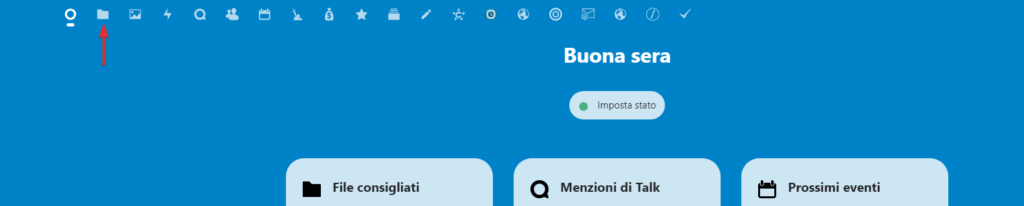
Con il tasto + posso caricare i file:
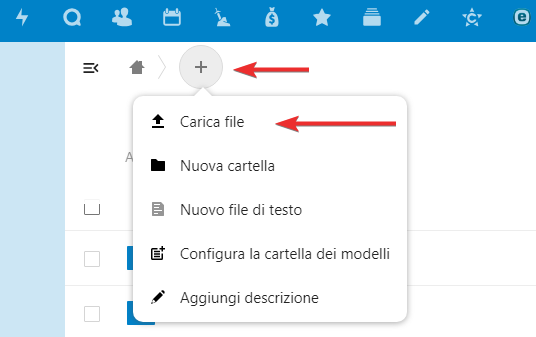
Una volta caricato il file possiamo condividere un file o una cartella, basta cliccare con il tasto destro sull’elemento e cliccare Condividi:
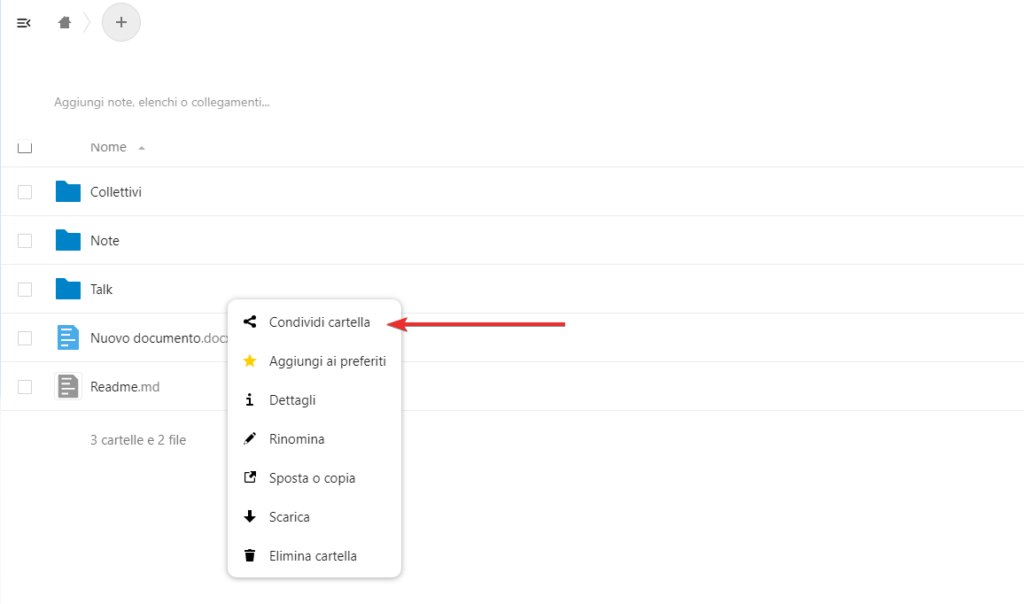
Ora a destra esce il menu di condivisione:
– Posso condividere inserendo una mail o un nome (se ho la persona in rubrica).
– Posso condividere un collegamento
– Posso vedere altre persone che hanno l’accesso
– Posso creare un collegamento solo per chi fa parte dell’organizzazione
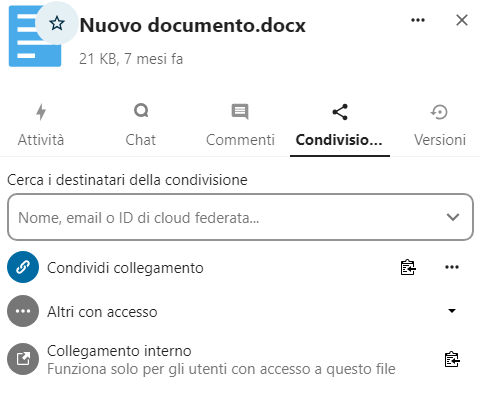
Con condividi collegamento cliccando i 3 pallini avrò altre opzioni di condivisione:
- Posso consentire la modifica al file all’altra persone in possesso del link
- Posso nascondere la possibilità di scaricare il file, lo potranno vedere solo online
- Posso proteggerlo con una password, quindi oltre al link dovranno inserire una password
- Posso impostare una data di scadenza oltre la quale il link scadrà
- Posso aggiungere delle note da far leggere a chi aprirà il link
- Posso disattivare la condivisione o creare un ulteriore collegamento pubblico con altre opzioni di condivisione
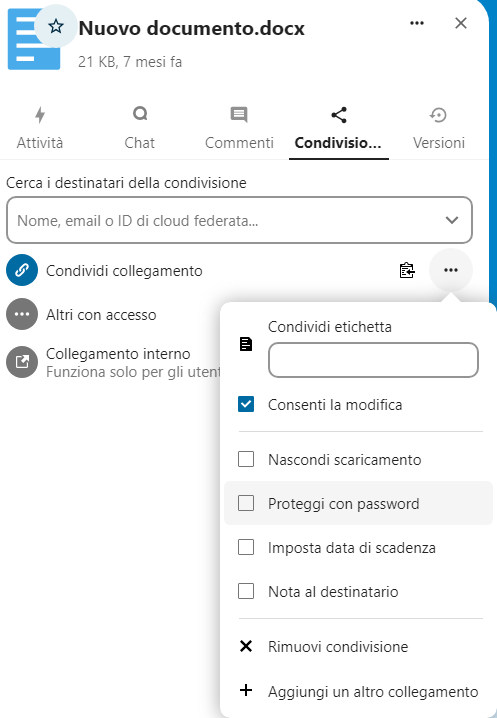
Con il pulsante attività posso vedere ogni azione compiuta (lettura, download, modifica ecc) dagli ospiti.
Tramite Client Windows
Installiamo e configuriamo il client windows, qui la guida:
https://supporto.clanto.it/nextcloud/installare-e-configurare-il-client-nextcloud-su-windows/
Basta caricare il file o la cartella nella cartella di Nextcloud, aspettare che carica il file e cliccare con il tasto destro per aprire le opzioni:
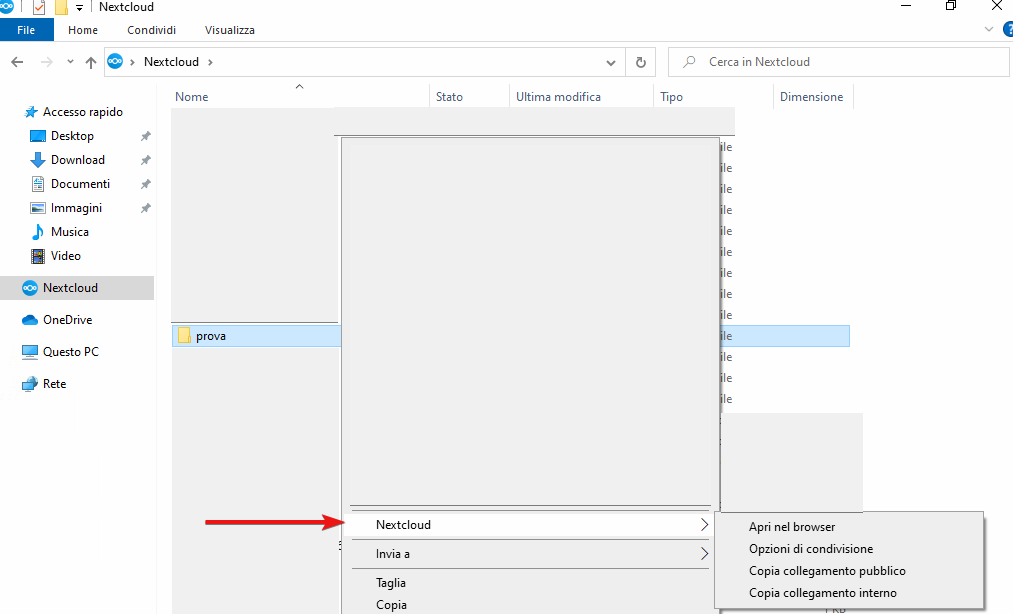
Anche qui con Opzioni di condivisione posso impostare il collegamento come voglio
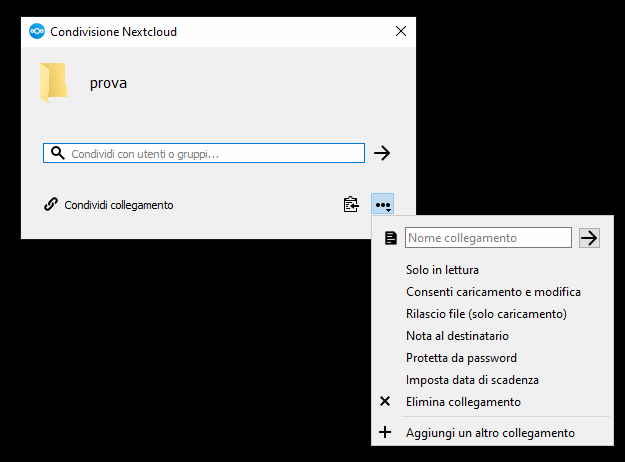
Condividi questa guida se l’hai trovata utile!
Ultimi articoli
